운영 체제 버전이 시동 복구와 호환되지 않습니다.
Windows 10 은 더 많은 흥미로운 기능이 포함된 많은 업데이트를 모두 무료로 출시했습니다. 그러나 잦은 업데이트와 많은 버그 수정에도 불구하고 몇 가지 문제가 남아 있습니다. 그러나 주위를 둘러보고 우연히 올바른 장소를 보면 아직 해결되지 않은 것으로 보이는 대부분의 문제에 대한 해결 방법을 찾을 수 있습니다.
이 기사에서는 자동 복구(run Automatic Repair) 를 실행하는 동안 표시될 수 있는 " 운영 체제 버전이 시동 복구와 호환되지 않습니다(The Operating System version is incompatible with Startup Repair) " 오류 메시지를 처리할 것 입니다.
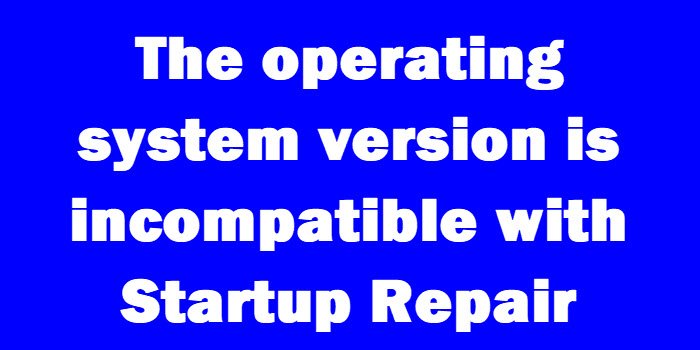
운영 체제 버전이 시동 복구(Startup Repair) 와 호환되지 않습니다.
오류 메시지는 Windows 10 이 (Windows 10)시동 복구(Startup Repair) 를 사용하여 부팅하고 문제를 해결하려고 할 때 표시됩니다 . 이것은 컴퓨터를 절대 빠져나갈 수 없는 루프로 보냅니다. SrtTrail.txt 로그 파일 을 열면 이것이 표시됩니다.
고급 복구 옵션으로 이동
이것은 나중에 포크하는 방법에 관계없이 솔루션의 첫 번째 단계입니다.
- PC가 부팅되도록 하고 부팅하는 동안 Shift 키(Shift key) 를 누르고 놓지 않고 F8 키(F8) 를 계속 반복해서 누릅니다. 응답하기 전에 이 전체 프로세스를 몇 번 시도해야 할 수도 있습니다.
- 그러면 복구 화면으로 이동하고 " (Recovery)고급 복구 옵션 보기(See Advanced Repair Options) " 링크 를 찾을 수 있습니다.
이 프로세스가 작동하지 않으면 Windows 10 설치 미디어를 사용하는 더 좋은 방법이 있을 수 있습니다.
- Windows 10 설치(Installation) 미디어 를 가져옵니다 .
- 컴퓨터를 다시 시작하고 부팅할 때 BIOS 에 액세스합니다.
- 하드 드라이브가 아닌 미디어에서 부팅하도록 부팅 순서를 변경합니다.
- BIOS 를 종료하기 전에 변경 사항을 저장하는 것을 잊지 마십시오 .
- 설치 미디어가 부팅되도록 합니다.
- 시간대, 언어 및 키보드 기본 설정을 선택합니다.
- '다음'을 클릭하면 '지금 설치' 버튼이 표시됩니다.
- 고급 복구 옵션 으로 이동하려면 ' (Advanced Repair Options)컴퓨터 복구(Repair your computer) ' 버튼을 찾으 십시오 .
고급 복구 옵션(Advanced Repair Option) 을 사용하여 드라이버 서명 시행 비활성화
위에서 설명한 대로 고급 시작 옵션(Advanced Startup Options) 화면 에 액세스한 후 다음을 수행합니다.
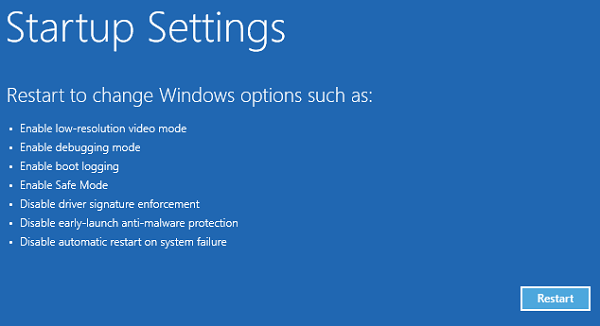
- '옵션 선택' 화면에서 '문제 해결'을 클릭합니다.
- ' 고급(Advanced) 옵션' 으로 이동하여 'Windows 시작 설정'을 클릭합니다.
- '다시 시작'을 클릭하고 '고급 부팅 옵션(Options) '이 나타날 때까지 기다립니다.
- 화살표 키를 사용하여 ' 드라이버 서명 시행 비활성화(Disable Driver Signature Enforcement) ' 옵션 으로 이동 합니다.
- 'Enter' 키를 누르고(또는 '다시 시작'을 클릭) 컴퓨터가 부팅될 때까지 기다립니다.
문제를 해결해야 합니다.(The problem should be solved.)
그런데 설치 미디어가 없고 고급 복구 (Advanced Repair) 옵션(Options) 으로 이동하는 첫 번째 방법이 작동하지 않으면 부팅 가능한 USB를 만들어(create a bootable USB) 사용해야 합니다.
Related posts
자동 Startup Repair Windows 10에서 PC를 수리 할 수 없습니다
Windows 10이 부팅되지 않습니다. Automatic Startup Repair, Reset PC 실패 및 루프가됩니다
시동 복구를 사용하여 Windows가 로드되지 않는 문제 해결
시동 복구를 사용하여 Windows 7을 수정하는 방법
BitLocker Setup BCD (Boot Configuration Data) 저장소를 내보내지 못했습니다
Change Boot Menu Text, 듀얼 부팅 버전의 Windows
Repair Corrupt Windows Image - Error 0x800f0906
Windows UEFI or BIOS firmware로 부팅하는 방법
Windows 10에서 Boot order을 변경하는 방법
Fix Windows 10 Automatic Startup Repair이 아닙니다
YUMI Multiboot USB Creator를 사용하여 MultiBoot USB Flash Drive를 만듭니다
System 복원 후 Windows 10이 부팅되지 않습니다
Windows 10 컴퓨터는 power outage 후에 부팅되지 않습니다
FaceTime Camera Windows 10에서 Boot Camp로 작동하지 않습니다
Boot Sector Virus 란 무엇이며 방지 또는 제거하는 방법은 무엇입니까?
General & Basic Windows Troubleshooting Tips
디스크 오류 복구, 이는 완료하는 데 시간이 걸릴 수 있습니다
Please USB drive를 단일 FAT partition로 포맷하십시오. Boot Camp Assistant
Fix Motherboard error code 99 Windows 컴퓨터에서
Welcome screen에 윈도우 10에 붙어 있습니다
